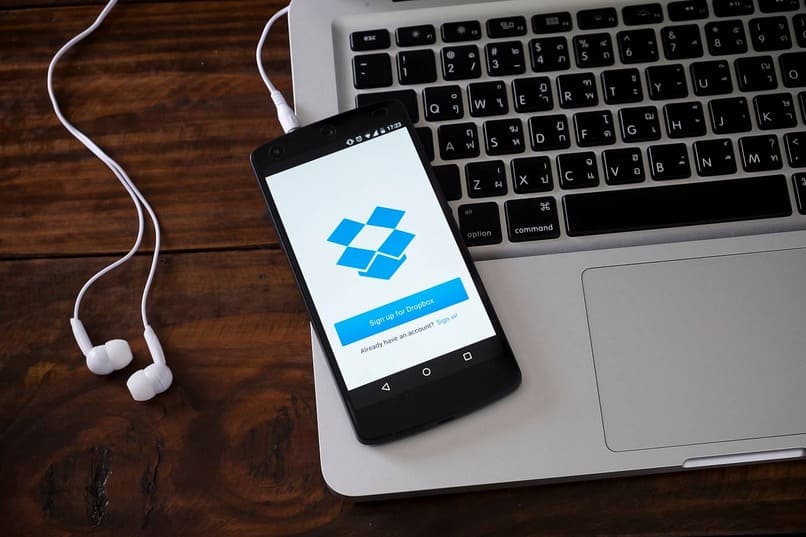¿Cómo solucionar el error de 'Copia en conflicto' de Dropbox?
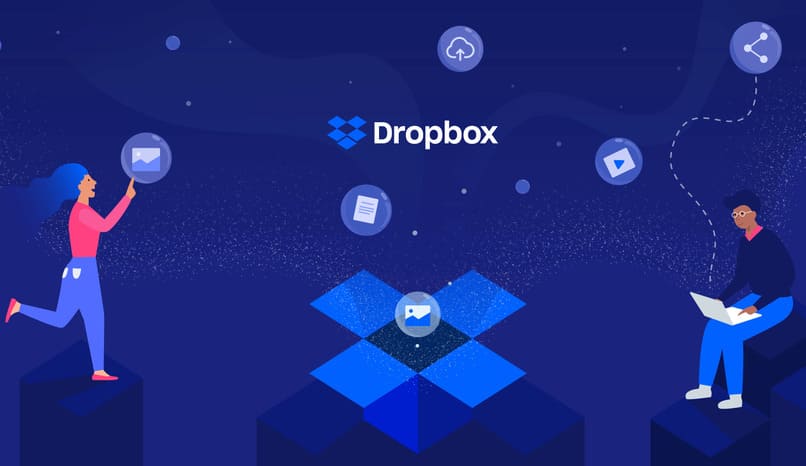
Existen múltiples formas para solucionar el error 'copia en conflicto' de Dropbox. Sin embargo, una de las más sencillas es mover tu archivo de la carpeta de esta plataforma para evitar que otra persona acceda a ella y la modifique. Si esto no te funciona, opta por la opción de crear una carpeta nueva y asígnale el nombre 'en uso'.
Además, puedes modificar los permisos de acceso de otros usuarios a tus carpetas personales. Aunque estas opciones deberían solucionar tu problema, es posible que se te presenten algunos otros, como la falta de sincronización en Windows, quédate hasta el final y descubre cómo solucionar definitivamente estos problemas.
¿Cuáles son los pasos evitar que aparezcan copias de archivo en conflicto?
Existen diversas maneras para evitar que aparezcan copias en conflicto, una de ellas es colaborar en los archivos que hagas en tiempo real y con un programa igual o similar a ‘Dropbox Paper’ (esta plataforma es gratuita y viene incluida con tu suscripción) o en su defecto, ‘Microsoft Office Online’.
En caso de no poder colaborar en tiempo real, procede a quitar el archivo de la carpeta de Dropbox en que se encuentre mientras estás trabajando en ella para evitar que otra persona acceda al archivo. Apenas termines de modificarlo, podrás proceder a almacenar dicho archivo en la ubicación que tenía originalmente. Si aún no logras solucionar este problema y persiste, puedes probar otras opciones para evitar copias de archivo en conflicto como:

- Crea una carpeta nueva para todos aquellos archivos o documentos que se encuentren en curso, y denomínala ‘en uso’ con el fin que los colaboradores tengan en cuenta que no deben hacer realizar modificación alguna.
- Si eres usuario de Dropbox Business: Una vez la insignia de Dropbox te notifique que alguien más se encuentra editando el archivo, habla con esa persona para evitar hacer modificaciones a la vez.
¿Cómo evitar que vuelvan a surgir copias en conflicto en Dropbox?
Mueve temporalmente los archivos o documentos que estés editando directamente desde la basa de datos. Cuando muevas de forma temporal el archivo fuera de la carpeta de Dropbox, podrás asegurarte de que, nadie que comparta dicho documento contigo, pueda hacerle cambios.
En caso de tener instalador en tu ordenador o laptop el programa de ‘Dropbox’, puedes usar la opción de arrastrar el archivo fuera de la carpeta ‘DB’ en el explorador de archivos hasta un directorio distinto de tu disco duro. Una vez hayas hecho la edición, procede a mover nuevamente tu archivo a la plataforma de Dropbox.
De forma alternativa, puedes proceder a cambiar los permisos de acceso a los documentos a aquellos usuarios con los que compartes la visualización, para que solo se limite a la tuya. Para hacer esto, abre Dropbox en el navegador, luego, ve hasta el archivo que deseas editar y haz clic con tu mouse para seleccionar la opción.
¿Por qué Dropbox no sincroniza con Windows 10 y cómo solucionarlo?
Si estás presentando errores en la sincronización de tus archivos por tener Windows 10 en tu ordenador, puede deberse a un sinfín de razones cómo:
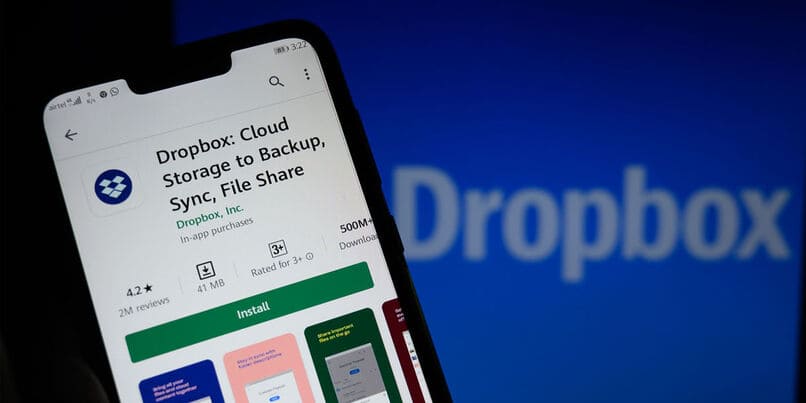
Antivirus: Tener un programa de antivirus en tu equipo (ya sea laptop u ordenador) trae diversos beneficios, en términos de ‘seguridad’ de tus archivos. Sin embargo, puede ser perjudicial para otros aspectos, es común que los antivirus presenten problemas con Windows e incluso con programas de terceros, como es el caso de Dropbox.
Procura pausar tu antivirus durante un tiempo prudente y fíjate si Dropbox ahora sí es capaz de sincronizar. En caso de tener respuesta positiva y que funcione sin problemas cuando tu antivirus se encuentre desactivado, procede a desinstalarlo (puedes cambiar al Windows defender) o agrega Dropbox a la lista blanca de tu antivirus.
Además, ten en cuenta que algunos programas de optimización de Windows, como es el caso de ‘TuneUp’ pueden incluso eliminar la aplicación de ‘Dropbox’ mientras optimizan el sistema, en este caso, ve hasta el apartado de ‘soporte de tuneado’ y opten ayuda para solucionar el problema.
Es posible que la configuración de Dropbox esté dañada, en ese caso, de las formas más efectivas para resolver este problema, es proceder a desvincular tu laptop de tu cuenta personal de Dropbox y vincularlo nuevamente. De este modo, los ajustes se restablecerán y se resolverá el problema.
Para desvincular y vincular nuevamente tus cuentas de Dropbox, basta con que sigas estos pasos:
- Accede a Dropbox con tu cuenta personal.
- Busca y haz clic sobre tu nombre (ubicado en la parte superior de la pantalla) para abrir el menú de opciones de tu cuenta.
- En el menú desplegable, busca y selecciona la opción ‘configuración’.
- Allí, elige la opción ‘seguridad’.
- Luego, en la sección ‘dispositivos’, busca y selecciona el ícono de ‘x’ que se encuentra al lado del nombre de tu equipo, para desvincularlo.
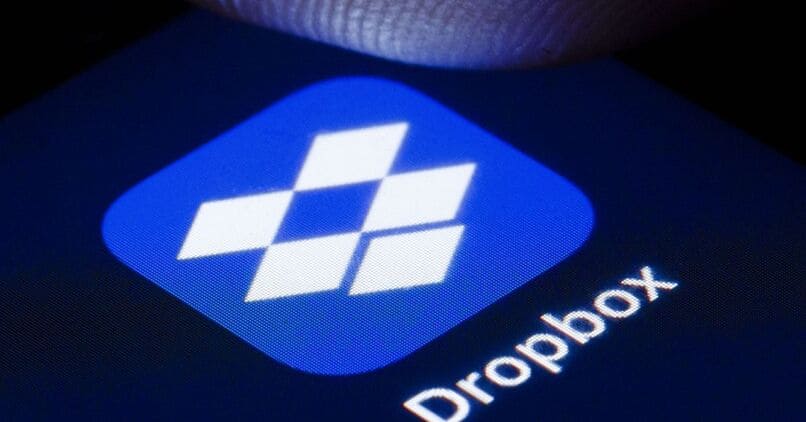
Ahora, para vincular nuevamente tu cuenta al ordenador, sigue estos pasos:
- Inicia sesión con el cliente de escritorio de tu laptop, esto debería hacer todo el trabajo por ti, desde el primer inicio de sesión.
Eliminar carpeta temporal
Comprueba que la carpeta en la que se encuentran sus archivos de manera temporal, está dañada o no, puedes intentar además cargar el mismo archivo en una carpeta diferente de Dropbox, si la sincronización funciona, es posible que la primera carpeta esté dañada.
Excluir Dropbox de seguridad de Windows
En la mayoría de los casos, el FireWall por defecto de Windows bloquea aplicaciones de terceros por motivos de seguridad, verifica si Dropbox está bloqueado y en caso de ser así, incluyelo en la lista blanca de aplicaciones.
Configurar ancho de banda
Procura configurar el ancho de banda de tu servidor de internet para que sea suficiente para cargar y descargar archivos a Dropbox, si tienes un plan de megas bajo, es posible que tengas complicaciones en la plataforma.
Personalizar áreas de notificación
Puedes recurrir a desactivar todas las notificaciones de Dropbox, así, en caso de recibirlas de forma continua, será imposible que Windows las detecte como 'spam' y termine por bloquearlas e incluso, al programa.